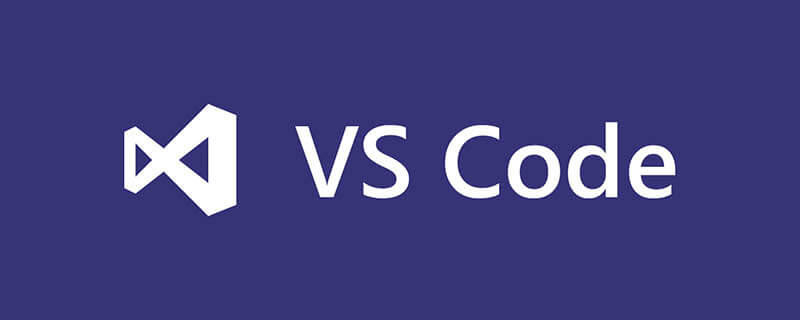
vscode のインターフェイスを拡大するにはどうすればよいですか? VS Code 編集ボックスを拡大および縮小する
(推奨チュートリアル: vscode チュートリアル)
VS Code (以下、「VS Code」と呼びます) as Code) エディターは、Microsoft によって提供された無料の優れたエディターで、比較的簡単に始めることができますが、コードを拡大および縮小するときは、ショートカット キー ctrl = および ctrl - を使用して、エディター ウィンドウ全体 (ショートカットを含む) を開きます。ナビゲーション、ファイル ディレクトリ、エディター) がズームインおよびズームアウトされます。これは Sublime Text エディターとは異なります。ST は右側のコード編集領域のみをズームインおよびズームアウトし、フォルダー ディレクトリ領域には影響しません。このため、編集領域をズームインまたはズームアウトするだけの場合はコードが不便になりますが、コードは解決策を提供します
オプション 1: コード設定を開き、マウス ホイール ズーム構成項目を見つけて、チェック ボックスをオンにするか、 json 構成ファイルでこの項目を true に構成すると、コード編集領域で Ctrl キーを押したまま、マウス ホイールを使用してズームインおよびズームアウトできるようになります。
オプション 2: ST と同じ効果を得るために、ズームインおよびズームアウトのクイック操作を構成します。
カスタム キー バインド ファイル keybindings.json を開きます (ショートカット キー ctrl k ctrl k)
オペレーティング システムに応じて、対応するコードをファイルにコピーします。
rree以上がvscodeのインターフェースを拡大する方法の詳細内容です。詳細については、PHP 中国語 Web サイトの他の関連記事を参照してください。